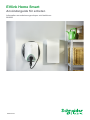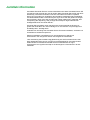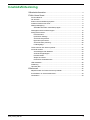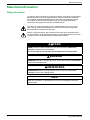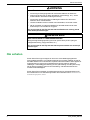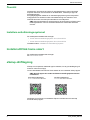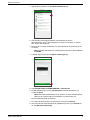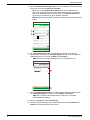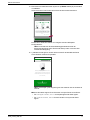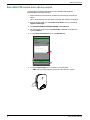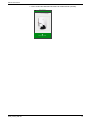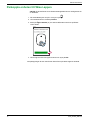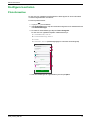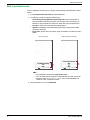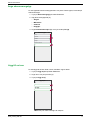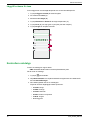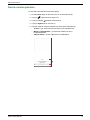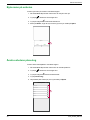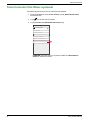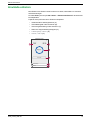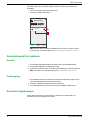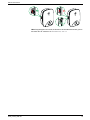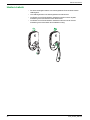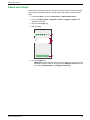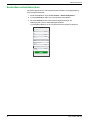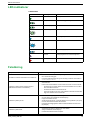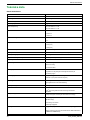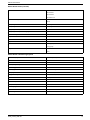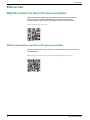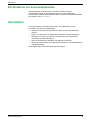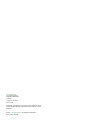Schneider Electric EVlink Home Användarguide
- Typ
- Användarguide

EVlink Home Smart
Användarguide för enheten
Information om enhetens egenskaper och funktioner.
06/2023
www.se.com

Juridisk information
Varumärket Schneider Electric och alla varumärken som tillhör Schneider Electric SE
som det finns hänvisningar till i den här guiden tillhör Schneider Electric SE eller dess
dotterbolag. Alla andra varumärken kan vara varumärken som tillhör respektive
ägare. Den här guiden och innehållet i den skyddas av tillämpliga upphovsrättslagar
och tillhandahålls endast i informationssyfte. Ingen del av den här guiden får återges
eller överföras i någon form eller på något sätt (varken elektroniskt, mekaniskt, eller
via kopiering eller inspelning, eller på något annat sätt) för något ändamål utan
skriftligt tillstånd från Schneider Electric.
Schneider Electric utfärdar ingen rätt eller licens för kommersiell användning av
guiden eller innehållet i den med undantag för en icke-exklusiv och personlig licens
att rådfråga den i ”befintligt skick”.
Produkter och utrustning från Schneider Electric får endast installeras, användas och
underhållas av kvalificerad personal.
Eftersom standarder, specifikationer och konstruktioner kan ändras kan
informationen i den här guiden ändras utan föregående meddelande.
I den utsträckning det är tillåtet enligt gällande lag har inte Schneider Electric eller
dess dotterbolag något ansvar och ingen ansvarsskyldighet för eventuella fel eller
utelämnanden i informationsinnehållet i det här materialet eller för några
konsekvenser som uppstår som följd av användningen av informationen i det här
materialet.

Innehållsförteckning
Säkerhetsinformation .................................................................................4
EVlink Home Smart ....................................................................................5
För din säkerhet .........................................................................................5
Om enheten ...............................................................................................6
EVlink Home antiutlösningssystem ..............................................................7
Installera EVlink home smart .......................................................................8
eSetup-idrifttagning ....................................................................................8
Återställa PIN-koden med eSetup-appen ..............................................12
Parkoppla enheten till Wiser-appen............................................................14
Konfigurera enheten .................................................................................15
Prisinformation ...................................................................................15
Kontrollera valutatyp ...........................................................................18
Ändra enhetssymbolen........................................................................19
Byta namn på enheten ........................................................................20
Ändra enhetens placering....................................................................20
Laddningsläge....................................................................................21
Ta bort enheten från Wiser-systemet ..........................................................22
Använda enheten .....................................................................................23
Ansluta/koppla från laddaren ...............................................................24
Använda stoppknappen.......................................................................24
Hantera kabeln ...................................................................................26
Skapa ett schema ...............................................................................27
Kontrollera enhetshistoriken ................................................................28
LED-indikatorer ........................................................................................29
Felsökning ...............................................................................................29
Tekniska data...........................................................................................30
Efterlevnad.................................................................................................32
Miljöinformation för Green Premium-produkter............................................32
EU-försäkran om överensstämmelse .........................................................33
Varumärken .............................................................................................33
DUG_EVlink_WSE-00 3

Säkerhetsinformation
Säkerhetsinformation
Viktig information
Läs igenom dessa instruktioner noggrant och titta på utrustningen för att bekanta
dig med enheten innan du försöker installera, använda, serva eller underhålla
den. Följande särskilda meddelanden kan visas i den här handboken eller på
utrustningen för att varna för potentiella risker eller för att uppmärksamma
information som klargör eller förenklar ett arbetsmoment.
Om någon av symbolerna läggs till på en säkerhetsmärkning av typen ”Fara”
eller ”Varning” innebär detta att det finns en elrisk som kommer att resultera i
personskada om instruktionerna inte följs.
Detta är varningssymbolen. Den används för att varna dig för potentiella risker
för personskada. Följ all säkerhetsinformation som står tillsammans med den här
symbolen för att undvika potentiell personskada eller dödsfall.
FARA
FARA indikerar en farlig situation som, om den inte undviks, kommer att
resultera i dödsfall eller allvarlig skada
Om anvisningarna inte följs leder det till dödsfall eller allvarlig skada.
VARNING
VARNING indikerar en farlig situation som, om den inte undviks, kan resultera i
dödsfall eller allvarlig skada
OBSERVERA
OBSERVERA indikerar en farlig situation som, om den inte undviks, kan
resultera i smärre eller måttliga skador.
OBS!
OBS! ger information om arbetsmoment som inte är förknippade med fysisk
personskada.
4 DUG_EVlink_WSE-00

EVlink Home Smart
EVlink Home Smart
EVH4AxxN2
EVH4AxxNC
För din säkerhet
FARA
RISK FÖR ELSTÖT EXPLOSION ELLER LJUSBÅGE
• Utrustningen får endast installeras, tas i drift, servas och underhållas av
behörig personal.
• Laddaren, kabeln och kontakten måste kontrolleras regelbundet för att
upptäcka eventuella skador (visuell inspektion).
• Om laddaren är skadad måste den omedelbart stängas av och bytas ut.
• Öppna eller ändra inte laddaren.
Om anvisningarna inte följs leder det till dödsfall eller allvarlig skada.
DUG_EVlink_WSE-00 5

EVlink Home Smart
VARNING
RISK FÖR PERSONSKADOR
• Använd ingen förlängningskabel för att ansluta laddaren till elfordonet.
• Anslut inga andra typer av laster till laddaren (strömverktyg, etc.). Anslut
endast elfordon eller deras laddningsutrustning.
• Använd inte våld för att koppla ur laddningskontakten från elfordonet
eftersom den är mekaniskt låst.
• Låt inte kontakten komma i kontakt med värmekällor, smuts eller vatten.
• När du använder en integrerad laddare för att ladda elbilen ska du läsa
fordonets tips och instruktioner noggrant.
Om anvisningarna inte följs kan det leda till dödsfall eller allvarlig skada
eller skador på utrustningen.
OBSERVERA
RISK FÖR SKADOR PÅ LADDNINGSSTATIONEN
Rengör aldrig laddningspunkten genom att spruta vatten på den (slang för
trädgårdsbevattning, högtryckstvättar, etc.)
Om anvisningarna inte följs kan det leda till personskador eller skador på
utrustningen.
Om enheten
EVlink Home Smart ger husägare en enkel och smart laddningsupplevelse.
Denna laddningsstation är en elektrisk apparat som levererar elektrisk energi för
att ladda elfordon för inomhusbruk och privata utomhusområden. Wiser-appen för
energihantering i hemmet ger enkel åtkomst till att övervaka och fjärrstyra
laddningen. Schemalägg din laddning för att nytta laddning med förnybar energi.
På så sätt kan husägare optimera sin förbrukning, undvika strömavbrott och
minska koldioxidutsläppen.
EVlink Home Smart erbjuder en heltäckande lösning för strömlasthantering när
den installeras med en antiutlösningsmodul. Mer information finns i EVlink Home
antiutlösningssystem, sida 7
6 DUG_EVlink_WSE-00

EVlink Home Smart
Översikt
Antiutlösning i hemmet är ett system för strömlasthantering som kontinuerligt
anpassar strömmen som levereras för att ladda bilen, med hänsyn tagen till
hemförbrukningen.
Energitillgängligheten beräknas av antiutlösningssystemet genom att jämföra
energigränsen för elnätet med den hemmaförbrukning som samlas in av en
strömtransformator som sitter på undersidan av huvudbrytaren.
OBS: Utlösningsmodulen är konstruerad för att användas med EVlink Home-
laddningsstationen. Får inte användas tillsammans med andra elektriska
enheter.
Installera antiutlösningssystemet
Se medföljande installationsanvisningar.
•EVlink Home antiutlösningssystem 1P+N, EVA1HPC1
•EVlink Home antiutlösningssystem 3P+N, EVA1HPC3
Installationsvideo: Installation av antiutlösningssystem
Installera EVlink home smart
Se medföljande installationsanvisningar.
Se EVlink Home Smart.
eSetup-idrifttagning
eSetup är en anpassad, dedikerad app för elektriker, för att göra idrifttagning så
enkel och enkel som möjligt.
Om du vill driftsätta EVlink Home Smart hämtar du och installerar eSetup-appen.
OBS: Den här appen ska endast användas av behöriga/professionella
installatörer.
För Android-mobiltelefoner:
Klicka här eller skanna QR-koden.
För Apple-mobiltelefoner:
Klicka här eller skanna QR-koden.
När EVlink Home Smart har installerats följer du instruktionerna för att börja
använda eSetup-appen:
8 DUG_EVlink_WSE-00

EVlink Home Smart
1. Öppna eSetup-appen och välj EVlink Home Smart (A).
2. Slå på EVlink Home Smart-laddaren för att aktivera för Wi-Fi®-
åtkomstpunkten. Wi-Fi®-åtkomstpunkten kommer att vara aktiv i 4 minuter
efter att den har slagits på.
3. Aktivera Wi-Fi®på din smartphone och anslut till EVlink Home Smart via Wi-
Fi®Direct.
OBS: Standard-PIN-koden för anslutning till EVlink Home Smart-laddaren
är 123456.
4. I eSetup-appen trycker du på Öppna inställningar (B).
5. Välj EVLINK-VÄXELSTRÖMSLADDARE– internationell
6. På skärmbilden anger du den nya PIN-koden, bekräftar PIN-koden och
trycker på Spara.
OBS: PIN-koden måste bestå av 6 till 16 siffror, får inte innehålla samma
siffra mer än 3 gånger eller en kombination av 6 siffror eller mer.
Ny PIN-uppdatering har genomförts.
7. På nästa sida anger du den nya PIN-koden och trycker på Anslut.
8. Om EVlink Home Smart-firmwaren är uppdaterad trycker du på Fortsätt för
att visa Nätverksinställningar.
?eSetup DEV
EVlink Home Smart
Starta installationen här
Ljus- och jalusienheter
Starta installation av en enhe t
EVlink Pro AC
Starta installationen här
PowerTag Link C
Kommunikationsmodul för företagstillämpningar
Wiser Home Touch
Starta en Wiser-systeminstallation här
Wiser IP-modul
Kommunikationsmodul för hemtillämpningar
A
Inställningsprocedur
Anslutning
Anslut till EVlink Home Smart via Wi-Fi Direct.
1. Strömsätt EVlink Home Smart för att växla till Wi-Fi Direct-läge.
2. Aktivera Wi-Fi på den här enheten.
3. Klicka på ”Sök efter EVlink Home Smart” på den här enheten.
Öppna inställningar
B
DUG_EVlink_WSE-00 9

EVlink Home Smart
9. På sidan Nätverksinställningar väljer du hur du ansluter EVlink Home Smart
till Internet och trycker på Spara och fortsätt.
–Wi-Fi (C):Tryck på Skanna Wi-Fi QR-kod och skanna QR-koden på
routern för att ansluta till Wi-Fi®automatiskt. Alternativt kan du välja från
listan över tillgängliga nätverk genom att trycka på Välj ett nätverk eller
ange namn och lösenord för Wi-Fi-nätverket manuellt.
–Ethernet (D): Ange nätverksinformation för anslutning (använd kabeltypen
RJ45).
10. På sidan Elinställningar väljer du effektklass för EVlink för att matcha
elinstallationen. Du kan använda skjutreglaget (E) eller -/+ för att begränsa
laddningsströmmen och trycka på Spara och fortsätt (F).
OBS: Minsta och högsta laddningsström är 10 A respektive 32 A.
11. På sidan Enhetsinställningar kan du aktivera eller inaktivera effektmätaren
med växlingsknappen och sedan trycka på Spara och fortsätt.
OBS: Om du aktiverar detta alternativ ser du till att du har anslutit
effektmätaren till laddaren.
12. Klicka på Fortsätt på sidan Övervakning.
13. När alla enhetsinställningar har konfigurerats trycker du på Överlämna till
kunden och delar PIN-koden med kunden.
Nätverksinställningar
Wi-Fi
Trådlös anslutning
Ethernet
Trådbunden anslutning
Välj ett nätverk
Wi-Fi-nätverk
Wi-Fi-lösenord
Ange hur EVlink Home Smart kan ansluta till internet
via en åtkomstpunkt
Skanna Wi-Fi QR-kod
Spara och fortsätt
C
D
Elinställningar
Smart
Högsta laddningsström
10 A 32 A
+-
19 A
Spara och fortsätt
E
F
10 DUG_EVlink_WSE-00

EVlink Home Smart
14. Efter att du har delat PIN-koden trycker du på Starta om nu (G) för att starta
om laddaren.
Vänta 5 minuter innan EVlink Home Smart ansluts till internetroutern.
EVlink Home Smart ska startas om i enlighet med den tillämpade
konfigurationen.
OBS: Om du behöver ändra driftsättningsparametrarna kan du
återansluta till EVlink Home Smart med eSetup under 4 minuter efter
omstart eller tillkoppling.
15. Lysdioden blir helt grön 5 minuter efter omstart för att bekräfta att EVlink
Home Smart är ansluten för fjärrdrift.
OBS: LED-lampan lyser långsamt grönt när stationen inte är ansluten till
internet.
OBS: Använd Wiser-appen för att övervaka och styra EVlink Home Smart.
• Se Parkoppla enheten, sida 14 för att parkoppla med Wiser-appen.
• Se Använda enheten, sida 23 för att övervaka och styra med Wiser-
appen.
Överlämna till kunden
Överlämna till kunden
Starta om nu Senare
Vänta ca 5 minuter innan laddningsstationen ansluts till kundens
internetrouter.
På vissa modeller kan lysdioden pulsera långsamt grönt när stationen
signalstyrkan.
Om du behöver ändra driftsättningsparametrarna kan du återansluta
till EVlink Home Smart med eSetup under 4 minuter efter omstart eller
tillkoppling.
Starta om laddningsstationen
G
Starta om laddningsstationen
Lysdioden blir helt grön 5 minuter efter omstart för att
bekräfta att EVlink Home Smart är ansluten för fjärrdrift.
(4 min efter omstart)
EVlink Home Smart startas om:
du kommer att kopplas från
LED-lampan lyser långsamt grönt när stationen inte är
ansluten till internet.
DUG_EVlink_WSE-00 11

EVlink Home Smart
Återställa PIN-koden med eSetup-appen
Om du tappar bort eSetup-PIN-koden kan du återställa PIN-koden till
standardvärdet med eSetup-appen.
1. Aktivera EVlink Home Smart för att aktivera EVlink Home Smart Wi-Fi®
Direct.
Wi-Fi®Direct kommer att vara aktivt i 4 minuter efter att det har slagits på
2. Öppna eSetup-appen och välj EVlink Home Smart och tryck sedan på
Öppna inställningar.
3. Välj EVLINK-VÄXELSTRÖMSLADDARE– internationell.
4. På skärmbilden anger du den nya PIN-koden, bekräftar PIN-koden och
trycker på Spara.
5. Tryck på Återställ PIN-kod (A) och välj Bekräfta (B).
6. Tryck på stoppknappen inom 3 minuter och 30 sekunder.
OBS: Lås upp stoppknappen genom att rotera den 90° medurs.
EVlink Home Smart
Ange din PIN-kod
PIN-KOD
Anslut
Återställ PIN
Återställ PIN
Avbryt Bekräfta
Vill du återställa din PIN-kod?
A
B
1× < 3 min, 30 s
12 DUG_EVlink_WSE-00

EVlink Home Smart
Parkoppla enheten till Wiser-appen
VIKTIG: Se till att EVlink Home Smart-laddningsstationen har konfigurerats av
en elektriker.
1. På sidan Hem trycker du på +och trycker på .
2. Läs instruktionerna och klicka på Nästa.
3. Klicka på Öppna kamera (A) och skanna QR-koden som finns på EVlink
Home Smart.
4. Vänta några minuter tills appen ansluter och tryck på Klar.
När parkopplingen är klar visas EVlink Home Smart på Wiser-appens startsida.
Öppna kamera
Installation av Evlink Home Smart
Avbryt
A
14 DUG_EVlink_WSE-00

EVlink Home Smart
Konfigurera enheten
Prisinformation
Du kan visa och uppdatera prisinformationen Wiser-appen för att se information
om dina energikostnader och fakturor.
För att se prisinformation:
1. Tryck på på huvudsidan.
2. Välj Hemhantering och välj din bostad där energisensorn är installerad för att
visa Heminställningar.
3. På sidan för heminställningar väljer du Taxa > Elavgifter.
Du kan visa och uppdatera följande i elektricitetsmenyn:
A. Avtalsalternativ, sida 16
B. Prenumerationstyp, sida 17
C. Priser
D. Scheman, sida 18 (endast tillgängligt för avtal med användningstid)
4. När alla inställningar har uppdaterats trycker du på Spara.
ElektricitetStäng
Mina avtalsalternativ
Användningstid (toppbelastningstid/lugn tid)
Maxpris
Pris 2 kr/kWh
Mitt schema
Vardagar
00:00–00:00
Priser
Scheman
Prenumerationstyp
Veckovis – kr1
Fast pris
Pris 1 kr/kWh
Lägg till pris
Lägg till schema
Spara
A
B
C
D
DUG_EVlink_WSE-00 15

EVlink Home Smart
Ställ in avtalsalternativ
Du kan uppdatera ett fast pris och maxpris baserat på ditt avtalsalternativ i Wiser-
appen.
1. Tryck på Mina avtalsalternativ på sidan Elektricitet.
2. I snabbmenyn väljer du något av följande (A):
–Användningstid (toppbelastningstid/lugn tid): ett pris som gäller en
specifik tidsperiod då förbrukningen är som högst. Det är det belopp du
betalar för varje elenhet som förbrukas under den angivna tidsperioden.
–Fast pris: fast pris för hela elförbrukningsperioden.
–Spotpris: standardpris för elförbrukning per timme enligt elprisområde
(endast för Sverige).
–Inget avtal: elpriset har inte angetts; ingen information om fakturan visas i
appen.
Land utan spotpris Land med spotpris (Sverige)
OBS:
• Som standard är alternativet Inget avtal inställt.
• Innan du ändrar din taxetyp från maxpris till fast pris eller inget avtal
måste du ändra laddningsläget, sida 21 från ”Kostnadseffektiv” till
”Ladda nu” eller ”Anpassat schema”.
3. Välj ett alternativ och tryck på Bekräfta.
Elektricitet
Scheman
Fast pris
Pris 1 kr/kWh
Spara
Bekräfta
A
Elektricitet
Scheman
Fast pris
Pris 1 kr/kWh
Spara
Bekräfta
A
16 DUG_EVlink_WSE-00

EVlink Home Smart
Ange abonnemangstyp
Du kan uppdatera abonnemangsperioden och priset i Wiser-appen, beroende på
elabonnemanget.
1. Tryck på Abonnemangstyp på sidan Elektricitet.
2. Välj abonnemangsperiod (A).
–Årligen
–Månadsvis
–Veckovis
–Dagligen
3. Ange Prenumerationspris (B) och tryck sedan på Ange.
Lägg till en taxa
Du kan lägga till ett fast värde och ett maxvärde i appen Wiser.
1. Tryck på Lägg till pris på sidan Elektricitet.
2. Ange namn och pris per kWh (A).
3. Tryck på Lägg till (B).
OBS: Fast pris måste vara lägre än maxpris.
Abonnemangstyper
Ställ in
Årsvis
Veckovis
Månadsvis
Dagligen
Abonnemangspris (kr)
1
A
B
Lägg till pris
Ställ in
A
B
DUG_EVlink_WSE-00 17

EVlink Home Smart
Lägg till schema för taxa
Du bör lägga till en schemalagd tidsperiod som en taxa ska tillämpas för.
1. Tryck på Lägg till schema på sidan Elavgifter.
2. Ge schemat ett namn (A).
3. Markera antalet dagar (B).
4. Tryck på Starttid och Sluttid för att ange tidsperioden (C).
5. Tryck på Pris (D) och välj typen av pris (fast pris eller maxpris).
6. Tryck på Ange för att spara schemat.
Kontrollera valutatyp
Du kan se valutatypen i appen Wiser.
OBS: Standardvalutan ställs in baserat på bostadens plats.
Så här visar du valutatyp:
1. Tryck på på startsidan.
2. Välj Hantera bostad och välj din bostad där energienheten är installerad för
att visa Heminställningar.
3. På inställningssidan kan du se valutatypen.
Följande valutor är tillgängliga baserat på hemort:
•Kr NOK: Norge
•Kr SEK: Sverige
•Kr DKK: Danmark
•€ EUR: Finland och Spanien
•Ft HUF: Ungern
•£ LE: Egypten
Lägg till schema
Ställ in
Namn
Sön Mån Tor Fre Lör
Tid
Starttid
Sluttid
B
A
C
D
18 DUG_EVlink_WSE-00

EVlink Home Smart
Ändra enhetssymbolen
Du kan ändra enhetsikonen med Wiser-appen.
1. På sidan Hem väljer du den enhet som du vill ändra ikonen för.
2. Tryck på i skärmens övre högra hörn.
3. Tryck på redigera bredvid enhetsnamnet.
4. Tryck på Symbol för att visa menyn.
5. I listrutan väljer du något av följande (A) för att ändra enhetsikonen:
–Ta foton – gör att du kan klicka på ett foto från mobilkameran.
–Markera i ikonbibliotek – gör att du kan markera en ikon i
programbiblioteket.
–Välj från album – du kan välja ett foto i mobilgalleriet.
Plats
Namn
Ikon
Välj från album
Välj från ikonbiblioteket
Ta bild
Avbryt
A
DUG_EVlink_WSE-00 19

EVlink Home Smart
Byta namn på enheten
Du kan byta namn på enheten med Wiser-appen.
1. På sidan Hem väljer du den enhet som du vill byta namn på.
2. Tryck på i skärmens övre högra hörn.
3. Tryck på redigera bredvid enhetsnamnet.
4. Klicka på Namn, ange det nya namnet (A) och tryck sedan på Spara.
Ändra enhetens placering
Du kan ändra enhetsplatsen med Wiser-appen.
1. På sidan Hem väljer du den enhet som du vill ändra plats för.
2. Tryck på i skärmens övre högra hörn.
3. Tryck på redigera bredvid enhetsnamnet.
4. Tryck på Placering.
5. Välj önskad plats i listan (A) och tryck sedan på Spara.
Plats
Namn
Ikon
SparaAvbryt
Döp om
A
E nhetsposition
Spara
Vardagsrum
Kök
Matrum
Barnrum
Kontor
Huvudsovrum
A
20 DUG_EVlink_WSE-00
Sidan laddas...
Sidan laddas...
Sidan laddas...
Sidan laddas...
Sidan laddas...
Sidan laddas...
Sidan laddas...
Sidan laddas...
Sidan laddas...
Sidan laddas...
Sidan laddas...
Sidan laddas...
Sidan laddas...
Sidan laddas...
-
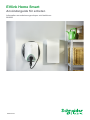 1
1
-
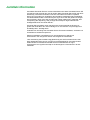 2
2
-
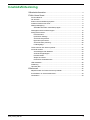 3
3
-
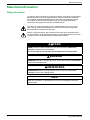 4
4
-
 5
5
-
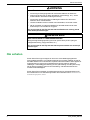 6
6
-
 7
7
-
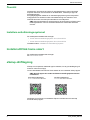 8
8
-
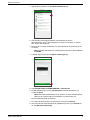 9
9
-
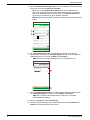 10
10
-
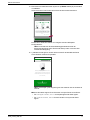 11
11
-
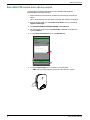 12
12
-
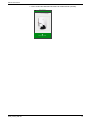 13
13
-
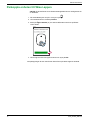 14
14
-
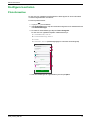 15
15
-
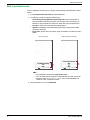 16
16
-
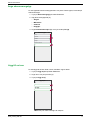 17
17
-
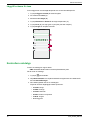 18
18
-
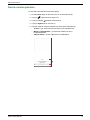 19
19
-
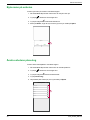 20
20
-
 21
21
-
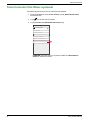 22
22
-
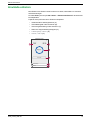 23
23
-
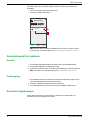 24
24
-
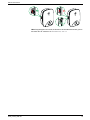 25
25
-
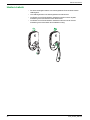 26
26
-
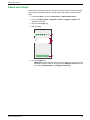 27
27
-
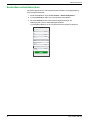 28
28
-
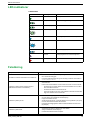 29
29
-
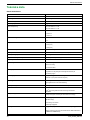 30
30
-
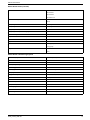 31
31
-
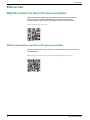 32
32
-
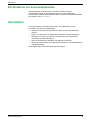 33
33
-
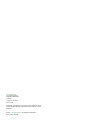 34
34
Schneider Electric EVlink Home Användarguide
- Typ
- Användarguide
Relaterade papper
Andra dokument
-
Schneider CCT595011 Användarmanual
-
Samsung SM-N950F Bruksanvisning
-
Samsung SM-G950F Bruksanvisning
-
Samsung SM-T865 Användarmanual
-
Samsung SM-G965F/DS Användarmanual
-
Samsung SM-N950F Bruksanvisning
-
Panasonic KXHNH100NE Bruksanvisningar
-
Samsung SM-J600FN/DS Användarmanual
-
Samsung SM-G965F/DS Bruksanvisning